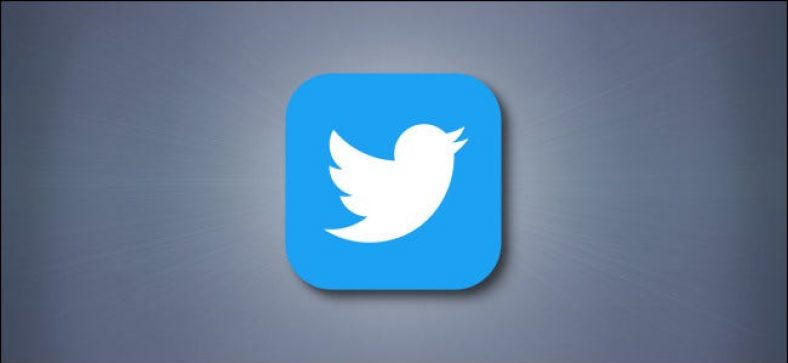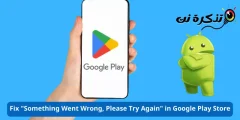ٹویٹر یہ اہم گفتگو اور اعلانات کے لیے ایک مقبول سوشل میڈیا پلیٹ فارم ہے۔ زیادہ تر کمپنیاں اور افراد استعمال کرتے ہیں۔ ٹویٹر اس کے مائیکرو بلاگنگ فارمیٹ کا استعمال کرتے ہوئے اعلانات اور زندگی کی تازہ کاریوں کا اشتراک کرنا۔ اگرچہ ٹویٹر آپ کو ٹویٹس کے ذریعے تھریڈز کھولنے کی اجازت دیتا ہے ، یہ لوگوں سے زیادہ نجی طور پر رابطہ قائم کرنے کے لیے براہ راست پیغام (ڈی ایم) فیچر بھی پیش کرتا ہے۔ ٹویٹر ڈی ایمز اکثر ساتھی کارکنوں سے رابطہ قائم کرنے ، دوستوں کے ساتھ فیلین میمز شیئر کرنے ، یا صرف نجی گفتگو کرنے کے لیے استعمال ہوتے ہیں۔ حال ہی میں ، ٹویٹر نے ڈی ایم میں بھی صوتی پیغامات بھیجنے کی صلاحیت متعارف کرائی۔
ٹوئٹر نے ایک ماہ قبل اعلان کیا ، صلاحیت کے بارے میں صوتی پیغامات بھیجنے اور وصول کرنے کے لیے۔ ڈی ایمز. یہ فیچر ابتدائی طور پر چند مارکیٹوں میں متعارف کرایا گیا تھا۔
ٹویٹر ڈی ایم میں آڈیو پیغامات کیسے بھیجیں۔
اگر آپ ہندوستان ، برازیل یا جاپان میں صارف ہیں تو آپ کو براہ راست پیغامات میں صوتی پیغامات آسانی سے بھیجنے کے قابل ہونا چاہیے۔ جاری کردیا گیا ٹویٹر اس فیچر کا اعلان فروری میں کیا گیا تھا اور اسے مرحلہ وار دستیاب کیا جائے گا۔ ایسا لگتا ہے کہ یہ صرف ٹویٹر کے موبائل ایپ ورژن پر کام کرتا ہے اور آپ ڈیسک ٹاپ سائٹ کے ذریعے صوتی پیغامات نہیں بھیج سکیں گے۔ ٹویٹر انسٹال کرنا یقینی بنائیں۔ گوگل پلے سٹور۔ یا اپلی کیشن سٹور اور پلیٹ فارم کا استعمال شروع کرنے کے لیے رجسٹر کریں۔ کسی بھی صورت میں ، ٹویٹر ڈی ایم میں صوتی پیغامات بھیجنے کے لیے نیچے دیے گئے آسان اقدامات پر عمل کریں۔
-
کھولو ٹویٹر ، اور آئیکن پر کلک کریں۔ ڈی ایم (لفافہ) ٹیب بار کے نچلے دائیں کونے میں۔
-
آئیکن پر کلک کریں۔ نیا پیغام یہ نچلے دائیں کونے میں ظاہر ہوتا ہے۔
-
جس صارف کو آپ صوتی پیغام بھیجنا چاہتے ہیں اسے تلاش کریں۔ آپ کو کسی بھی ٹویٹر صارف کو صوتی پیغام بھیجنے کے قابل ہونا چاہیے ، چاہے آپ ان کی پیروی کریں یا وہ آپ کی پیروی کریں ، جب تک کہ ان کے براہ راست پیغامات مواصلات کے لیے کھلے رہیں۔
-
آئیکن پر کلک کریں۔ آڈیو ریکارڈنگ جو وہ نیچے ، ٹیکسٹ بار کے آگے ظاہر ہوتے ہیں۔
-
ٹویٹر کو آڈیو ریکارڈ کرنے کے لیے اجازت طلب کرنی چاہیے۔ اجازتوں کو فعال کرنے کے بعد ، اپنا صوتی پیغام ریکارڈ کرنا شروع کریں۔ ٹویٹر فی پیغام تقریبا 140 XNUMX سیکنڈ ریکارڈ کرنے کی اجازت دیتا ہے۔
-
ایک بار جب آپ بات کر لیں ، آزادی بٹن آواز کا ریکارڈ . ایک صوتی پیغام آپ کے ٹیکسٹ بار میں ظاہر ہونا چاہیے۔ آپ اسے دیکھنے کے لیے ایک بار کھیل سکتے ہیں۔ اگر آپ کو یہ پسند نہیں ہے تو ، ایک آپشن بھی فراہم کیا گیا ہے۔ غالگاء ریکارڈ شدہ آڈیو کو ضائع کرنے اور دوبارہ چلانے کے لیے۔
-
اگر آڈیو ریکارڈنگ ٹھیک ہے تو آڈیو پیغام بھیجنے کے لیے کلپ کے آگے تیر والے آئیکن پر ٹیپ کریں۔ آپ اسے بھیجنے کے بعد بھی کھیل سکتے ہیں۔